从Element-ui源码聊搭建UI库 系列一
一、 背景
组件库是组里一直想要搞的玩意,但是迫于业务繁忙,一直往后拖。

如果真的需要做组件库,那么下面的两个问题肯定多少是有答案的。
什么是组件库?
组件库其实就是一套详细的设计样式控件库,他把交互规范、视觉规范、前端代码融合到一起。在我们做项目的时候,只要在组件库中找到对应的组件就可以直接使用,非常方便。
为什么需要组件库?
组里大大小小的项目有20多个,风格各异,没有统一。每个项目的交互也各不相同。用户们就需要适应20多个项目的交互,但是这样大大降低了用户使用的热情。 开发的时候,产品经理为了节省设计成本,可能会口头说一下需求。没有统一的UI库,我们完成的组件可能没有达到经理的要求,这反而加大了开发成本。
总而言之,磨刀不误砍柴工,UI 组件库可以大大加快我们组里的开发效率,因为组里大部分开发使用 vue,所以搞一套基于 vue 的 UI 组件库迫在眉睫。而业界已经有比较成熟的一些 UI 库了,比如 Element、AntDesign 等。但是我们的设计往往喜欢不一样的风格和功能,来凸显我们的专业,所以业界的 UI 库不能完全满足。
结合框架 Vue,我们选择在 Element 基础上进行二次开发。保留其架构、文档、工程化和基础组件,对其中组件进行删减和增加。但造轮子绝非易事,首先需要先去下载源码,了解它整个工程化、官网构建、组件库、测试和组件类型声明等。本文通过分析 Element 完整的项目架构,为搭建我们组里的组件库做一些准备工作。
在阅读源码之前,我们再回顾一下使用官网组件翻阅烂了的 Element 的设计原则:
一致性
★”
与现实生活一致:与现实生活的流程、逻辑保持一致,遵循用户习惯的语言和概念; 在界面中一致:所有的元素和结构需保持一致,比如:设计样式、图标和文本、元素的位置等。
反馈
★”
控制反馈:通过界面样式和交互动效让用户可以清晰的感知自己的操作; 页面反馈:操作后,通过页面元素的变化清晰地展现当前状态。
效率
★”
简化流程:设计简洁直观的操作流程; 清晰明确:语言表达清晰且表意明确,让用户快速理解进而作出决策; 帮助用户识别:界面简单直白,让用户快速识别而非回忆,减少用户记忆负担。
可控
★”
用户决策:根据场景可给予用户操作建议或安全提示,但不能代替用户进行决策; 结果可控:用户可以自由的进行操作,包括撤销、回退和终止当前操作等。
这些原则都是老生常谈了,也是最重要的。Element 组件的设计和我们以后自己造的轮子切记也要遵循这些原则。

二、 目录结构
从Element仓库[1]下载源码(我下的是 master 分支),首先我们来看下未打包目录:
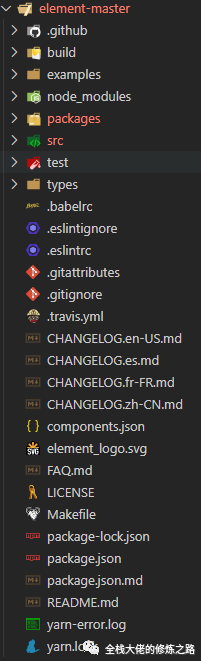
再来看下我们项目中用到的打包后的目录:

乍一看,区别挺大的。那么,每个文件的作用是什么呢?
build:webpack相关的打包配置文件 examples:官网的那些组件demo,构成官网的项目架构 packages:每个组件源码 src:公共方法和入口文件 test:测试文件, 使用 karma 框架 types:类型声明文件, 每个组件的类型声明文件,TS 项目使用组件库时有更好的代码提示 .babelrc:babel的配置文件 .eslintignore:忽略eslint的配置文件 .eslintrc:eslint配置文件 .gitattributes:允许我们指定由git使用的文件和路径的属性 .gitignore:忽略git的配置文件 .npmignore:上传npm的配置文件 .travis.yml:持续集成ci的配置文件 CHANGELOG:更新日志,提供了四种语言 components.json:表明了组件的文件路径,方便webpack打包时获取组件的文件路径 FAQ.md:常见的组件库问题 LICENSE:mit协议 Makefile:是一个适用于c/c++的工具,make环境下,输入make命令将会执行makefile文件中的某个目标命令 package-lock.json:锁定安装时的包的版本号 package.json:安装信息
在打包编译后,很多文件都消失殆尽,不仅缩小了组件库的体积,而且满足了我们对项目体积的需求。
比如少了构成官网的 examples 文件目录、做单元测试的 test 文件目录等,多了核心库 lib 文件目录等。
三、 packages目录分析
从上面我们知道了 packages 是 UI 库中的组件源码所在的目录,所有组件都放于其中。其中分为组件目录和 theme-chalk 主题样式目录。
组件目录通常由 index.js 和 src 组成,src 下的 vue 文件是生成组件的逻辑代码,index.js 文件是组件的注册和导出。如果有 README.md 文件,一般就是该组件的解释说明。
theme-chalk 主题样式目录包含了所有组件的样式,用 sass 编写的。其中 src\common 目录下的 var.scss 文件包含了所有颜色、边框以及单个组件抽取出来的的样式变量。比如我想修改 dialog 的样式,我可以在 dialog.scss 中对其修改调整,如果要修改涉及到全局变量,那么就在 var.scss 中定义。
比如输入框 input 组件:element-master\packages\input\index.js 注册 input
import ElInput from './src/input';
/* istanbul ignore next */
ElInput.install = function(Vue) {
Vue.component(ElInput.name, ElInput);
};
export default ElInput;
element-master\packages\input\src\input.vue 实现 input 的 vue 组件:
<template>
<div :class="[
type === 'textarea' ? 'el-textarea' : 'el-input',
inputSize ? 'el-input--' + inputSize : '',
{
'is-disabled': inputDisabled,
'is-exceed': inputExceed,
'el-input-group': $slots.prepend || $slots.append,
'el-input-group--append': $slots.append,
'el-input-group--prepend': $slots.prepend,
'el-input--prefix': $slots.prefix || prefixIcon,
'el-input--suffix': $slots.suffix || suffixIcon || clearable || showPassword
}
]"
@mouseenter="hovering = true"
@mouseleave="hovering = false"
>
……此处省略input相关html
<span v-if="isWordLimitVisible && type === 'textarea'" class="el-input__count">{{ textLength }}/{{ upperLimit }}</span>
</div>
</template>
<script>
export default {
name: 'ElInput',
componentName: 'ElInput',
……此处省略input相关逻辑
};
</script>
element-master\packages\theme-chalk\src\input.scss 输入框的样式,如果我们是基于其二次开发,改动最多的就是样式了:
@import "mixins/mixins";
@import "common/var";
@include b(textarea) {
……此处省略多行文本输入框的样式
}
@include b(input) {
……此处省略input的样式
}
@include b(input-group) {
……此处省略输入框组的样式
}
/** disalbe default clear on IE */
.el-input__inner::-ms-clear {
display: none;
width: 0;
height: 0;
}
四、 package.json
package.json 是项目的解释性文档(项目清单)。属性描述如下:
name:项目名称,不能重复 version:版本号 description:项目描述 main:项目主要入口点 files:被项目包含的文件名数组(除非是被规则忽略的文件) scripts:项目脚本命令 repository:指明代码仓库 homepage:项目主页url keywords:项目关键词,有助于其他人发现包 license:指定license来让用户知道他们的使用权力和任务限制 bugs:项目的issue地址 dependencies:指定了生产环境的依赖的包名和其版本范围的映射,不要将测试或过渡性的依赖放入其中 peerDependencies:当主机无法导入依赖包时,指明哪些库与这个依赖包兼容 devDependencies:指定了开发环境的依赖的包名和其版本范围的映射
五、 scripts脚本命令解析
其中最重要的 scripts 对象的中脚本命令需要一一描述:
bootstrap
"bootstrap": "yarn || npm i":安装依赖
build:file
"build:file": "node build/bin/iconInit.js & node build/bin/build-entry.js & node build/bin/i18n.js & node build/bin/version.js"
这个命令自动构建一些文件,让我们拆开来一一剖析:
node build/bin/iconInit.js
将 icon.scss 文件中的 icon 抽离出来放入 icon.json 文件
var fontFile = fs.readFileSync(path.resolve(__dirname, '../../packages/theme-chalk/src/icon.scss'), 'utf8');
var nodes = postcss.parse(fontFile).nodes;
var classList = [];
nodes.forEach((node) => {
var selector = node.selector || '';
var reg = new RegExp(/\.el-icon-([^:]+):before/);
var arr = selector.match(reg);
if (arr && arr[1]) {
classList.push(arr[1]);
}
});
classList.reverse(); // 希望按 css 文件顺序倒序排列
fs.writeFile(path.resolve(__dirname, '../../examples/icon.json'), JSON.stringify(classList), () => {});
如将 platform=eleme 放入 icon.json 的数组中:
element-master\packages\theme-chalk\src\header.scss
.el-icon-platform-eleme:before {
content: "\e7ca";
}
element-master\examples\icon.json
"platform-eleme"
生成 icon.json 文件,在 entry.js 中引入,并且绑定在 vue 原型上
import icon from './icon.json';
Vue.prototype.$icon = icon; // Icon 列表页用
应用在文档中element-master\examples\docs\zh-CN\icon.md:
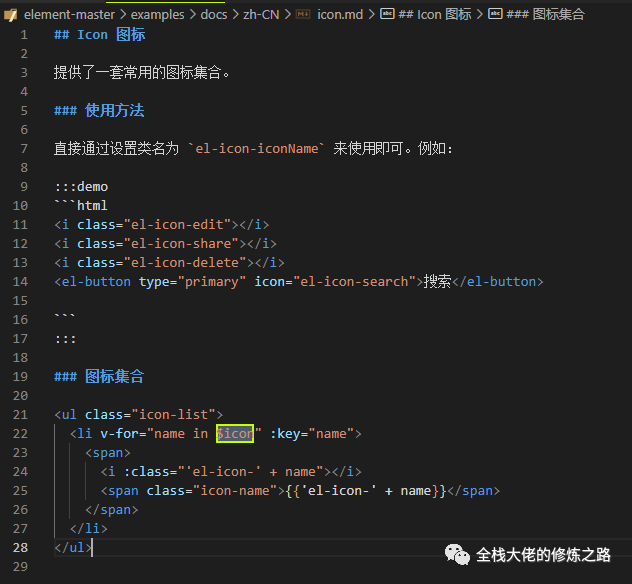
通过之后说到的 md-loader 解析成 vue 组件,渲染在官网上。
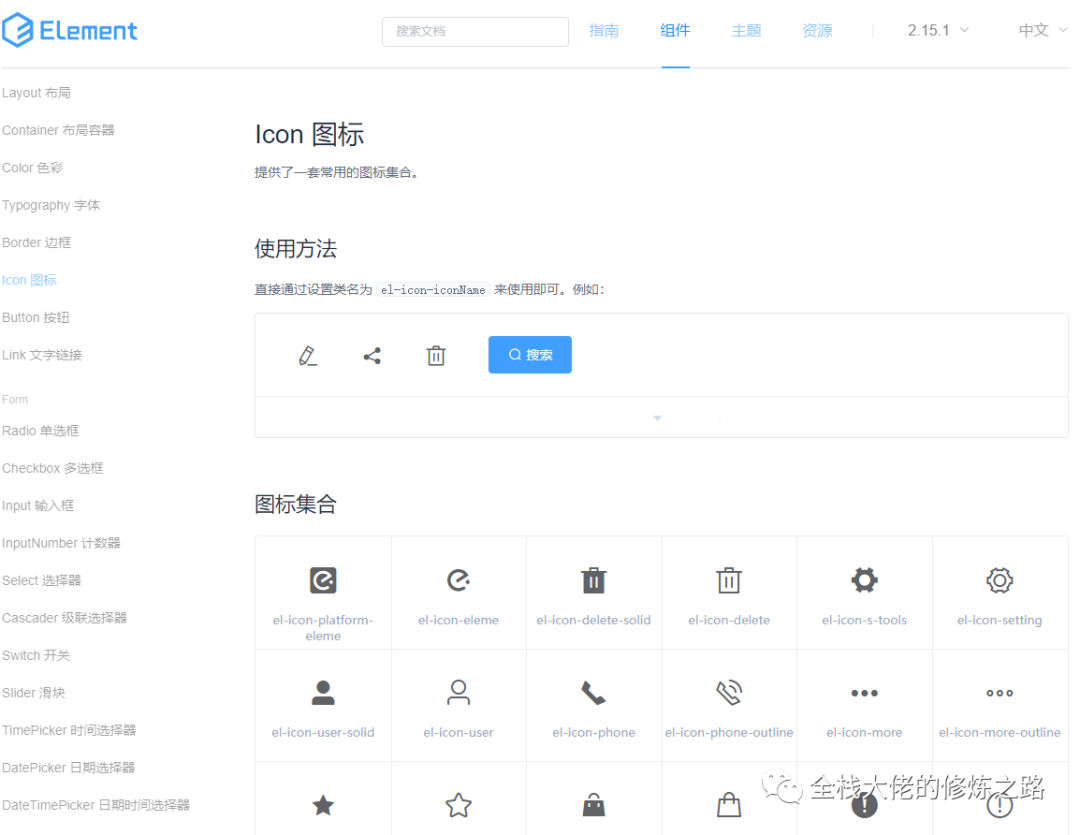
node build/bin/build-entry.js
执行后自动生成element-master\src\index.js,也就是项目的入口文件,用 json-templater 结合变量生成模板,避免每次新增组件时手动在 src\index.js 中引入并导出组件。如何自动新增组件后文也会提及。
来看下具体实现:
// 导入组件列表
var Components = require('../../components.json');
var fs = require('fs');
// 替换方法
var render = require('json-templater/string');
// 将破折号/点/下划线/空格分隔的字符串转换为UpperCamelCase:foo-bar → FooBar
var uppercamelcase = require('uppercamelcase');
var path = require('path');
// 行尾
var endOfLine = require('os').EOL;
// 输出文件路径
var OUTPUT_PATH = path.join(__dirname, '../../src/index.js');
// 导入模板
var IMPORT_TEMPLATE = 'import {{name}} from \'../packages/{{package}}/index.js\';';
// 安装组件模板
var INSTALL_COMPONENT_TEMPLATE = ' {{name}}';
// 主模板 过渡动画CollapseTransition纯js,特殊,不注册在packages目录下
var MAIN_TEMPLATE = `/* Automatically generated by './build/bin/build-entry.js' */
{{include}}
import locale from 'element-ui/src/locale';
import CollapseTransition from 'element-ui/src/transitions/collapse-transition';
const components = [
{{install}},
CollapseTransition
];
const install = function(Vue, opts = {}) {
locale.use(opts.locale);
locale.i18n(opts.i18n);
components.forEach(component => {
Vue.component(component.name, component);
});
Vue.use(InfiniteScroll);
Vue.use(Loading.directive);
Vue.prototype.$ELEMENT = {
size: opts.size || '',
zIndex: opts.zIndex || 2000
};
Vue.prototype.$loading = Loading.service;
Vue.prototype.$msgbox = MessageBox;
Vue.prototype.$alert = MessageBox.alert;
Vue.prototype.$confirm = MessageBox.confirm;
Vue.prototype.$prompt = MessageBox.prompt;
Vue.prototype.$notify = Notification;
Vue.prototype.$message = Message;
};
/* istanbul ignore if */
if (typeof window !== 'undefined' && window.Vue) {
install(window.Vue);
}
export default {
version: '{{version}}',
locale: locale.use,
i18n: locale.i18n,
install,
CollapseTransition,
Loading,
{{list}}
};
`;
delete Components.font;
// 获取组件的所有键放入数组中
var ComponentNames = Object.keys(Components);
// 包含组件模板
var includeComponentTemplate = [];
// 安装模板
var installTemplate = [];
// 列表模板
var listTemplate = [];
ComponentNames.forEach(name => {
var componentName = uppercamelcase(name);
includeComponentTemplate.push(render(IMPORT_TEMPLATE, {
name: componentName,
package: name
}));
// 输出如下
// "import Popconfirm from '../packages/popconfirm/index.js';"
if (['Loading', 'MessageBox', 'Notification', 'Message', 'InfiniteScroll'].indexOf(componentName) === -1) {
installTemplate.push(render(INSTALL_COMPONENT_TEMPLATE, {
name: componentName,
component: name
}));
}
// 输出如下
// ' Pagination', ' Dialog',
if (componentName !== 'Loading') listTemplate.push(` ${componentName}`);
// 输出如下
// ' Pagination', ' Dialog',
});
// 替换主模板中的变量 include、install、version、list
var template = render(MAIN_TEMPLATE, {
include: includeComponentTemplate.join(endOfLine),
install: installTemplate.join(',' + endOfLine),
version: process.env.VERSION || require('../../package.json').version,
list: listTemplate.join(',' + endOfLine)
});
fs.writeFileSync(OUTPUT_PATH, template);
console.log('[build entry] DONE:', OUTPUT_PATH);
node build/bin/i18n.js
根据模板创建各个语言下的组件,只需要维护 page.json 文件,执行命令自动生成官网上的语言组件
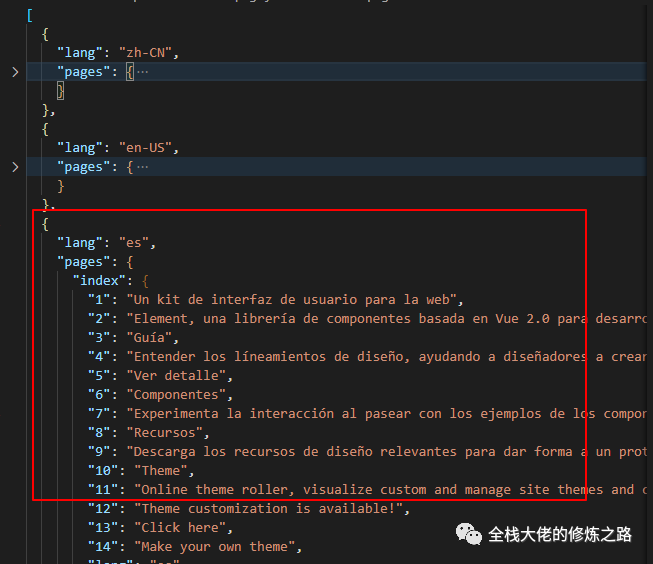

来看下具体实现:
'use strict';
var fs = require('fs');
var path = require('path');
// 从examples/i18n/page.json获取国际化的配置
var langConfig = require('../../examples/i18n/page.json');
// 遍历配置
langConfig.forEach(lang => {
// 创建 zh-CN 等在内的文件夹
try {
fs.statSync(path.resolve(__dirname, `../../examples/pages/${ lang.lang }`));
} catch (e) {
fs.mkdirSync(path.resolve(__dirname, `../../examples/pages/${ lang.lang }`));
}
Object.keys(lang.pages).forEach(page => {
// 按照键创建模板下面的tpl
var templatePath = path.resolve(__dirname, `../../examples/pages/template/${ page }.tpl`);
// 按照键创建对应语言文件夹下的vue文件
var outputPath = path.resolve(__dirname, `../../examples/pages/${ lang.lang }/${ page }.vue`);
var content = fs.readFileSync(templatePath, 'utf8');
var pairs = lang.pages[page];
// 通过tpl模板获取内容
Object.keys(pairs).forEach(key => {
content = content.replace(new RegExp(`<%=\\s*${ key }\\s*>`, 'g'), pairs[key]);
});
// 往各个语言文件夹下的vue文件写入内容
fs.writeFileSync(outputPath, content);
});
});
node build/bin/version.js
根据 /package.json 文件,自动生成 /examples/version.json,用于记录组件库的版本信息,这些版本会渲染在官网组件页面的头部导航栏。

来看下具体实现:
var fs = require('fs');
var path = require('path');
var version = process.env.VERSION || require('../../package.json').version;
var content = {
'1.4.13': '1.4',
'2.0.11': '2.0',
'2.1.0': '2.1',
'2.2.2': '2.2',
'2.3.9': '2.3',
'2.4.11': '2.4',
'2.5.4': '2.5',
'2.6.3': '2.6',
'2.7.2': '2.7',
'2.8.2': '2.8',
'2.9.2': '2.9',
'2.10.1': '2.10',
'2.11.1': '2.11',
'2.12.0': '2.12'
};
if (!content[version]) content[version] = '2.13';
// 往examples/versions.json写入所有版本
fs.writeFileSync(path.resolve(__dirname, '../../examples/versions.json'), JSON.stringify(content));
examples\components\header.vue
created() {
const xhr = new XMLHttpRequest();
xhr.onreadystatechange = _ => {
if (xhr.readyState === 4 && xhr.status === 200) {
const versions = JSON.parse(xhr.responseText);
this.versions = Object.keys(versions).reduce((prev, next) => {
prev[next] = versions[next];
return prev;
}, {});
}
};
xhr.open('GET', '/versions.json');
xhr.send();
let primaryLast = '#409EFF';
bus.$on(ACTION_USER_CONFIG_UPDATE, (val) => {
let primaryColor = val.global['$--color-primary'];
if (!primaryColor) primaryColor = '#409EFF';
const base64svg = 'data:image/svg+xml;base64,';
const imgSet = document.querySelectorAll('h1 img');
imgSet.forEach((img) => {
img.src = `${base64svg}${window.btoa(window.atob(img.src.replace(base64svg, '')).replace(primaryLast, primaryColor))}`;
});
primaryLast = primaryColor;
});
}
至于其中的逻辑之后我们细讲。
小结
系列一主要分析了做组件库的初衷和阅读 Element 源码的目的。大致介绍源码中的目录结构,细讲了 packages 目录和 package.json,最后解析 script 脚本命令中的前两者bootstrap 和 build:file 命令。后面的命令在系列二慢慢剖析。
最后,希望大家一定要点赞三连。
可以阅读我的其他文章,见blog地址[2]
一个学习编程技术的公众号。每天推送高质量的优秀博文、开源项目、实用工具、面试技巧、编程学习资源等等。目标是做到个人技术与公众号一起成长。欢迎大家关注,一起进步,走向全栈大佬的修炼之路
参考资料
Element仓库: https://github.com/ElemeFE/element
[2]blog地址: https://github.com/qiufeihong2018/vuepress-blog
